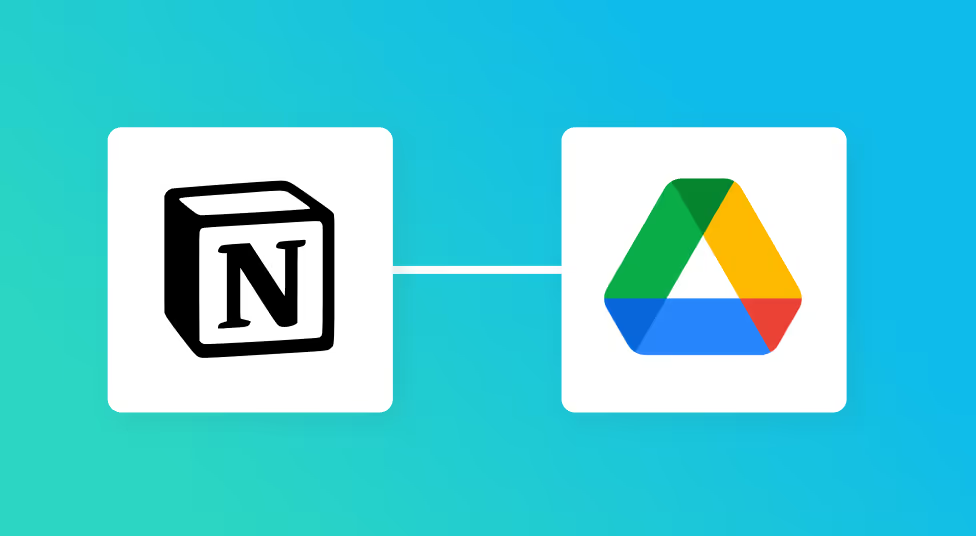
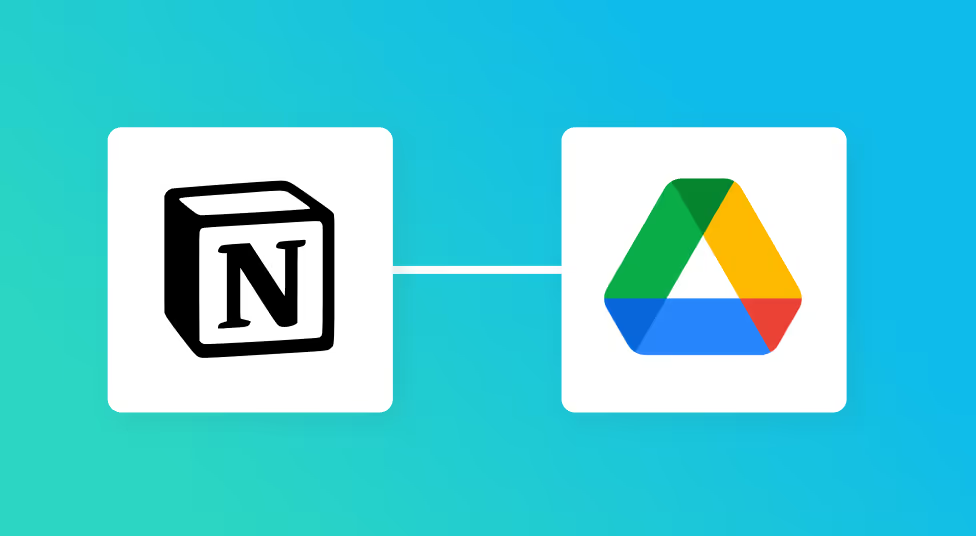
・

Notionで新しいプロジェクトページを作ったら、関連ファイルを保存するためにGoogle Driveにも手動でフォルダを作成している
「NotionのデータベースとGoogle Driveのファイルが二重管理になっていて、情報の紐付けが大変…」
このように、NotionとGoogle Driveを併用していると、手作業によるデータ管理に限界を感じることはありませんか?
もし、<span class="mark-yellow">Notionでページが作成された際に、その情報をもとにGoogle Driveに必要なフォルダを自動生成する仕組み</span>があれば、転記やフォルダ作成の手間を省き、入力漏れやヒューマンエラーを防げます。
その結果、より重要な業務に集中できる時間を確保できるでしょう。
今回ご紹介する自動化は、プログラミングの知識がなくてもノーコードで簡単に設定可能です。自動化に初めて触れる方でもすぐに導入できるので、ぜひこの機会に取り入れて日々の業務を効率化しましょう。
Yoomには<span class="mark-yellow">NotionのデータとGoogle Driveを連携してフォルダを自動作成するテンプレート</span>が用意されているので、今すぐ試したい方は以下よりバナーをクリックしてスタートしましょう!
NotionとGoogle DriveのAPIを連携させると、これまで手作業で行っていた両ツール間の情報共有やファイル管理を自動化できます。
例えば、Notionに新しいページが作成されたタイミングで、自動的にGoogle Drive内に対応するフォルダを作成することも可能です。これにより、手作業による手間やミスを大幅に削減できます。
ここでは、具体的な自動化の例を紹介します。アカウント登録(約30秒)後、テンプレートを「試してみる」だけで、すぐに連携を体験できます。気になる内容があればクリックしてみてください。
Notionで新しいプロジェクトやページを作成するたびに、関連資料を格納するためのフォルダをGoogle Driveに手動で用意するのは手間がかかり、作業漏れの原因にもなります。
この連携を使えば、<span class="mark-yellow">Notionのページ作成をトリガーに、ページ名と同じ名前のフォルダをGoogle Driveに自動作成</span>できます。
情報整理の手間を省き、管理体制を効率化できるでしょう。
プロジェクト開始時にNotionでページを作り、Google Driveにフォルダを作成し、さらに関係者へタスクを割り振る作業は時間と手間がかかります。
この連携を使えば、<span class="mark-yellow">Notionのページ作成時にGoogle Driveのフォルダ生成と同時に担当者へのタスク割り当ても自動化</span>できます。
手動での連絡や共有作業が不要になり、プロジェクト立ち上げをスピーディーに進められます。
それでは、実際にNotionとGoogle Driveを連携したフローを作成する手順をご紹介します。今回は、業務自動化ツール「Yoom」を使って、プログラミング不要で設定を進めていきます。
もしまだYoomのアカウントをお持ちでない場合は、こちらの登録フォームからアカウントを発行しておきましょう。
[Yoomとは]
今回は「Notionでページが作成されたら、Google Driveでフォルダを作成する」フローを作成します。
作成の流れは大きく分けて以下の通りです。
先ずは、Yoomと連携させたいGmailアカウントとGoogle Driveアカウントを「マイアプリ」に登録しましょう。まずは、流れを確認するために動画をチェックしてください!
では早速、Notionから検索していきましょう。

下記の画面が表示されるので、任意の方法でログインします。今回はメールアドレスでログインして、「続行」をクリックします。
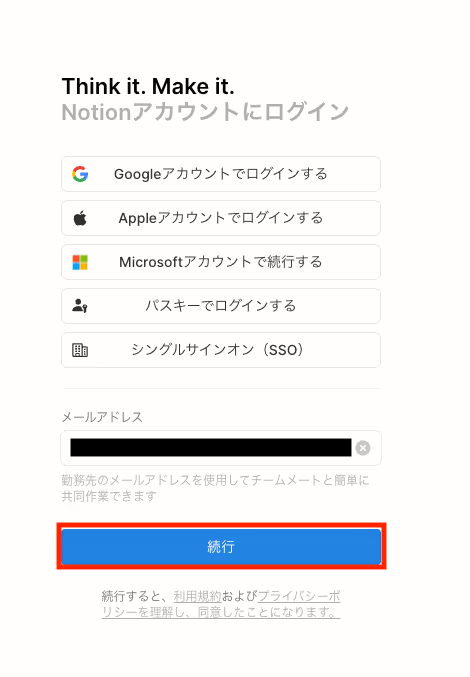
パスワードを入力し、「ログイン」をクリックします。

YoomからNotionへのアクセス権限を確認し、「ページを選択する」をクリックします。
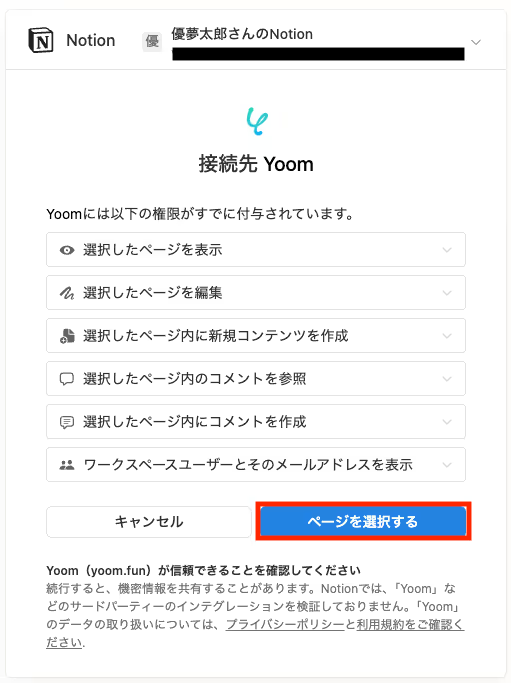
Yoomがアクセスできるページを選択し、「アクセスを許可する」をクリックします。

GoogleDriveも同様に登録しましょう。アプリ一覧画面でGoogle Driveを検索して選択。
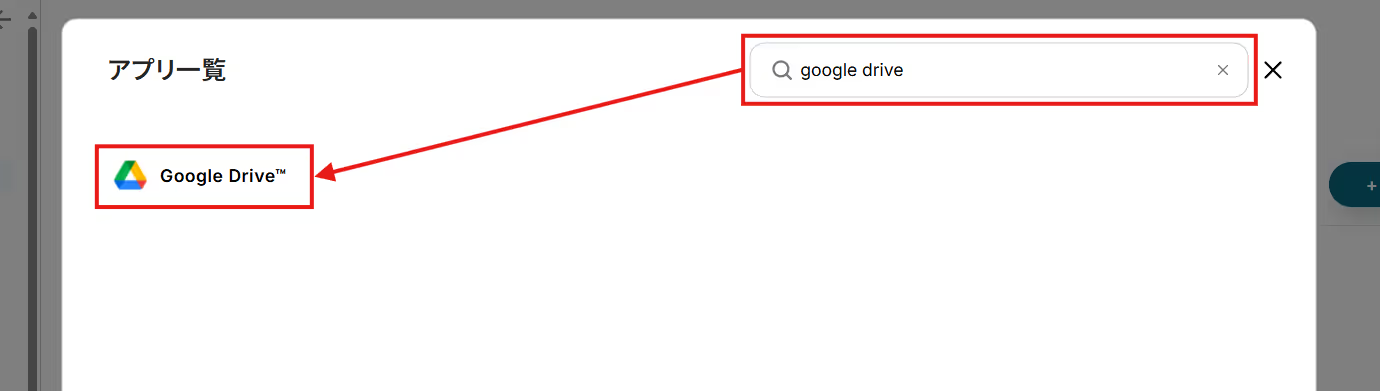
「Sign in with Google」をクリック。
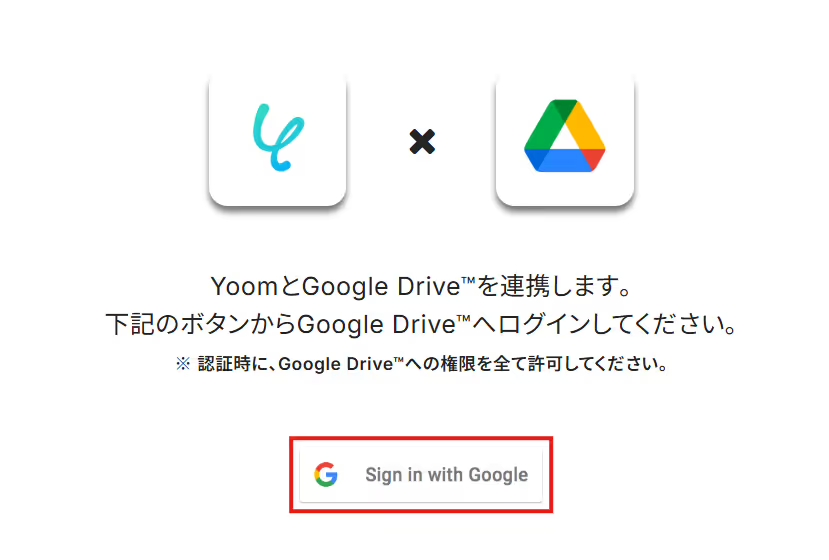
以下の画面が表示されたら、ログインするアカウントをクリック。
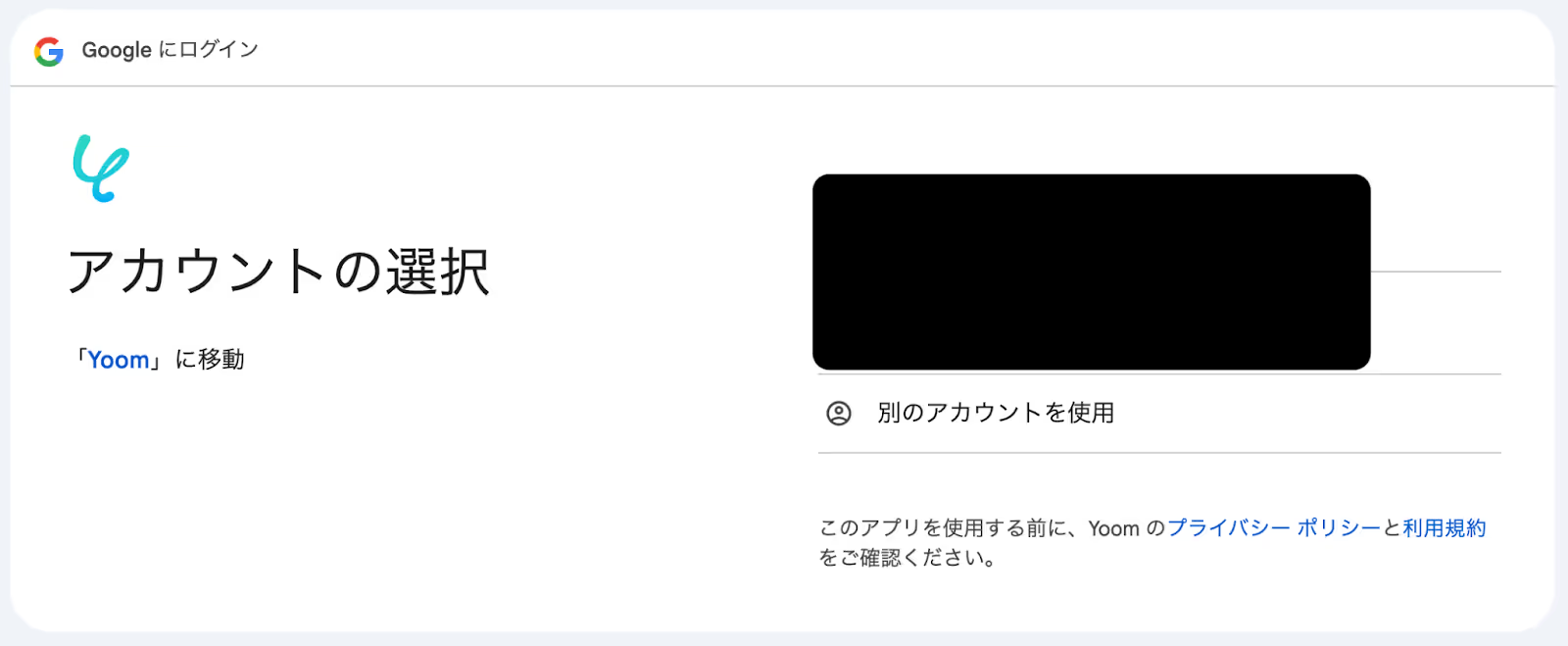
こちらの画面が表示されたら、「続行」をクリックすると、Google Driveのマイアプリ連携が完了です!
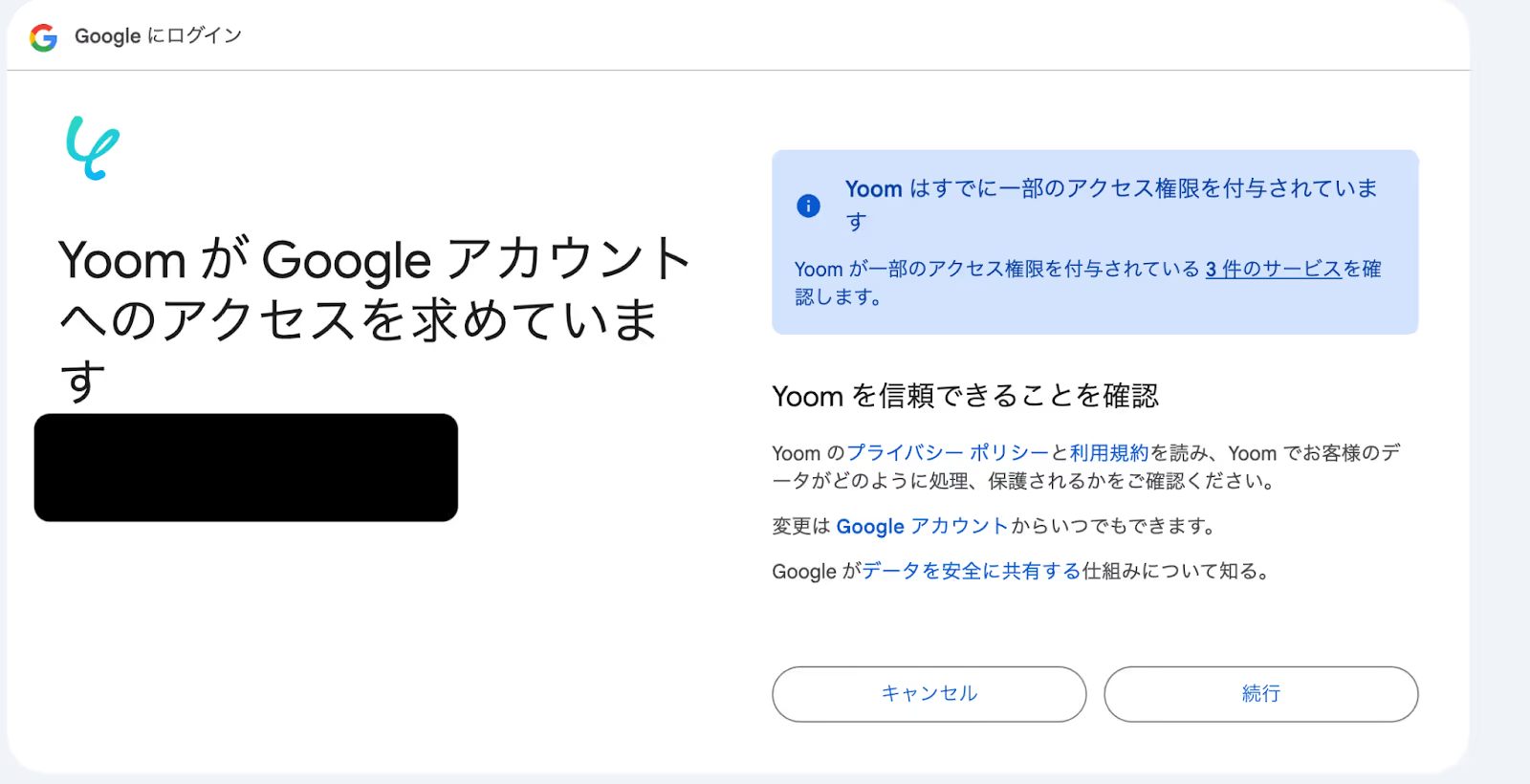
マイアプリ画面にGoogle Driveが追加されていれば、このフローで使用するアプリのマイアプリ登録は完了です。
Yoomのフローボットテンプレートから使用するテンプレートを選び、「このテンプレートを試す」をクリックすると、テンプレートがコピーされます。
ここでは、冒頭でご紹介したテンプレートを使用するため、以下のバナーの「試してみる」をクリックしてください。
そうしますと、Yoomのワークスペースにテンプレートがコピーされ、自動化フローの設定画面(フローボット)が開きます。
「OK」をクリックして、フローの設定に進みましょう。
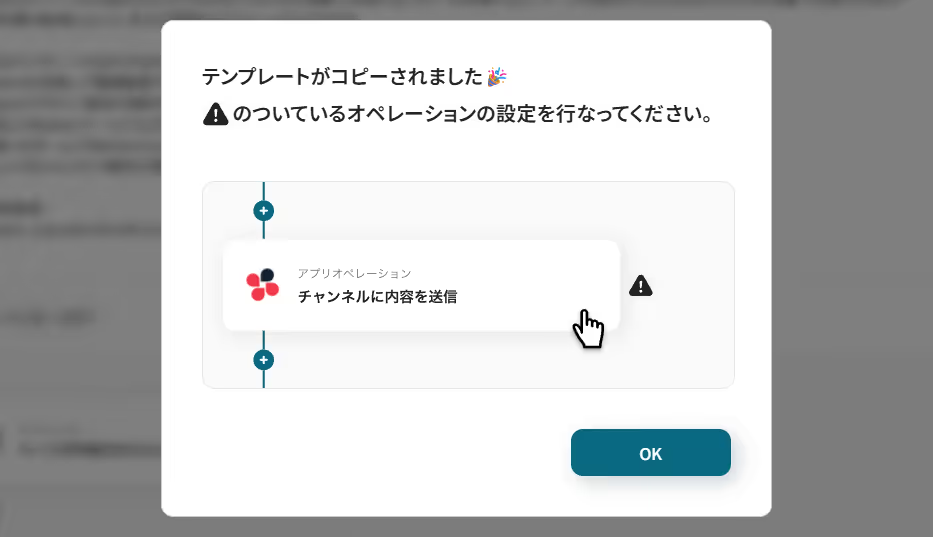
※ 以降、コピーしたフローボットには、プロジェクト一覧の「マイプロジェクト」からアクセスできます。
「特定のデータベースのページが作成・更新されたら」をクリックします。
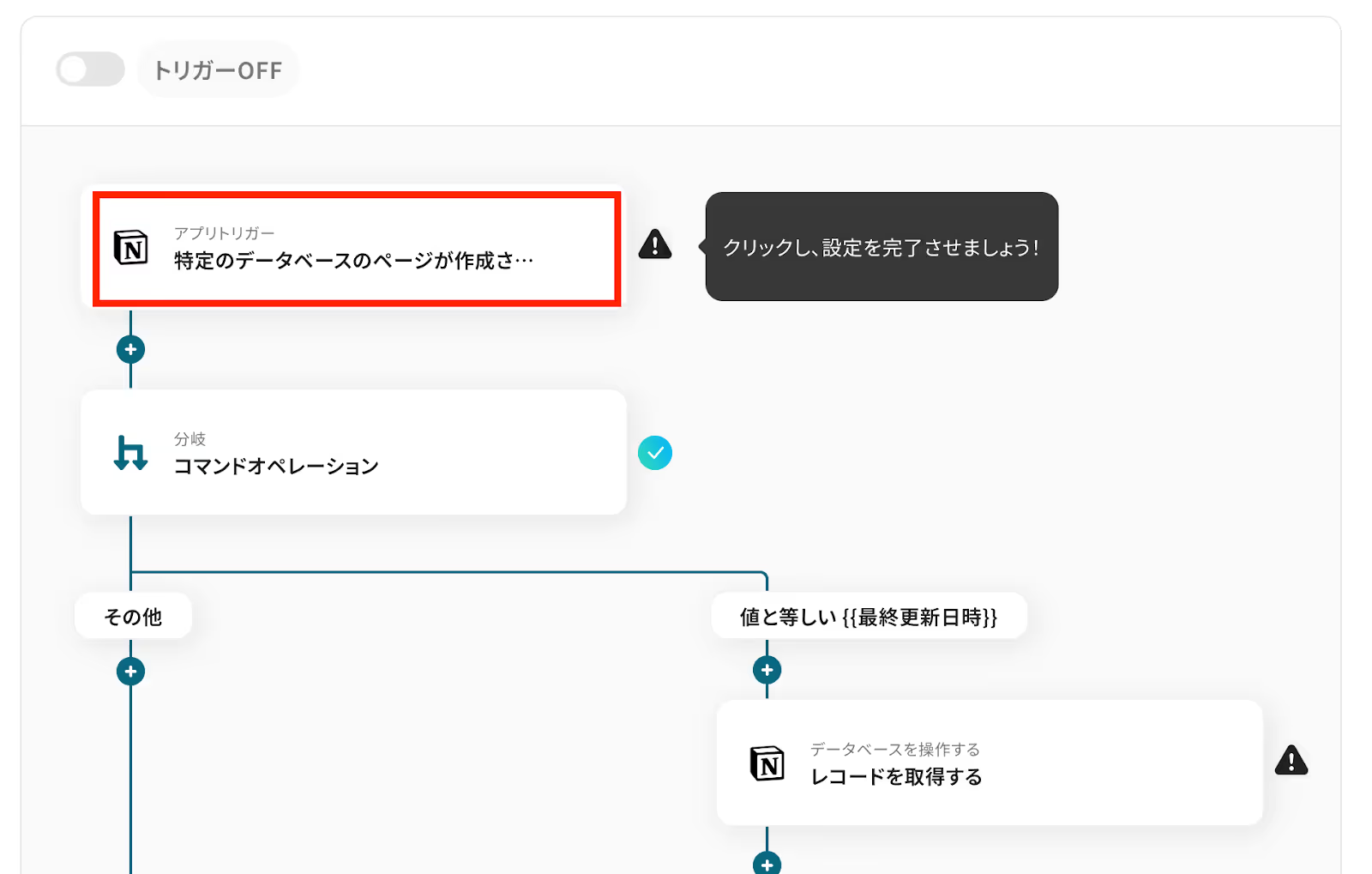
タイトルは任意で変更できます。
アプリとアクションはあらかじめ設定されているため、そのまま内容を確認してください。
Notionと連携するアカウント情報に問題がなければ、「次へ」をクリックします。
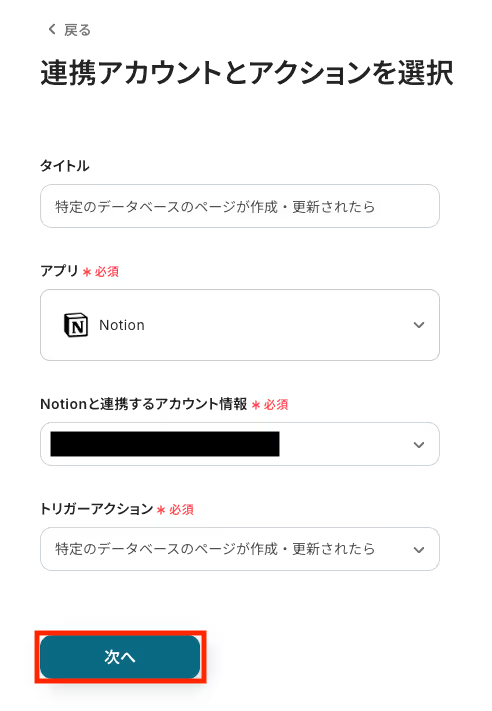
事前準備としてNotionでページを作成しておきましょう。今回はテスト用に、以下の内容で作成しました。
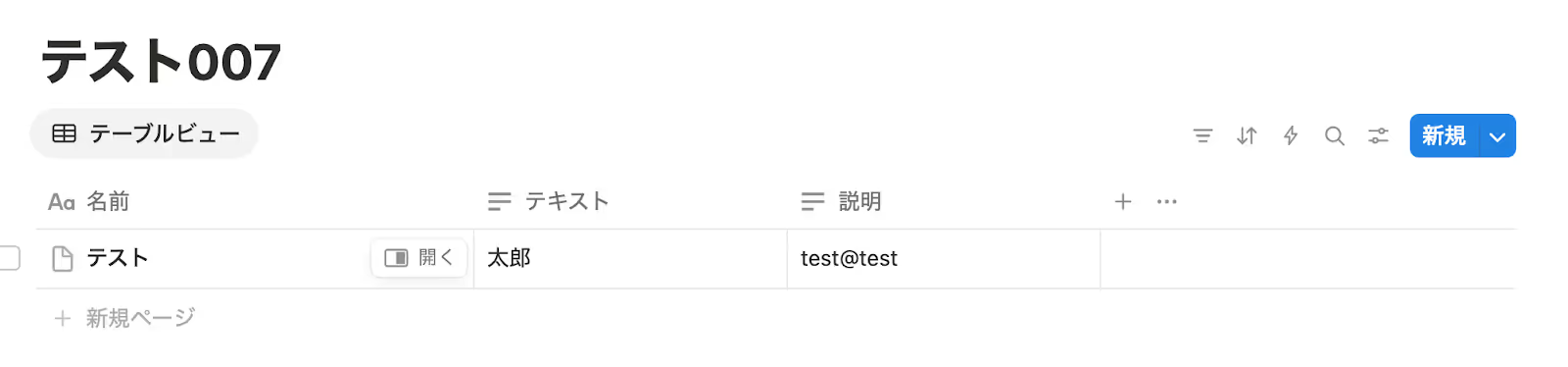
Yoomの操作画面に戻り、Notionでページが作成されたタイミングを検知して自動処理を開始するための設定を行います。
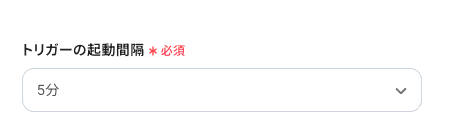
入力が完了したら、設定内容とトリガーの動作を確認するため「テスト」をクリックします。
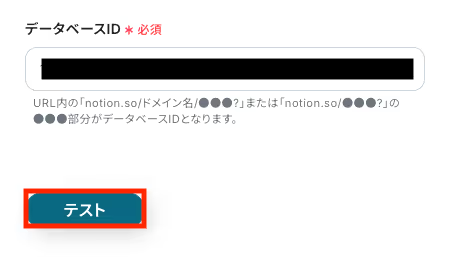
テストに成功すると、Notionで作成されたページに関する情報が一覧で表示されます。以下の画像の取得した値(=アウトプット)は後続のステップで利用が可能です。
内容を確認し、「保存する」をクリックします。
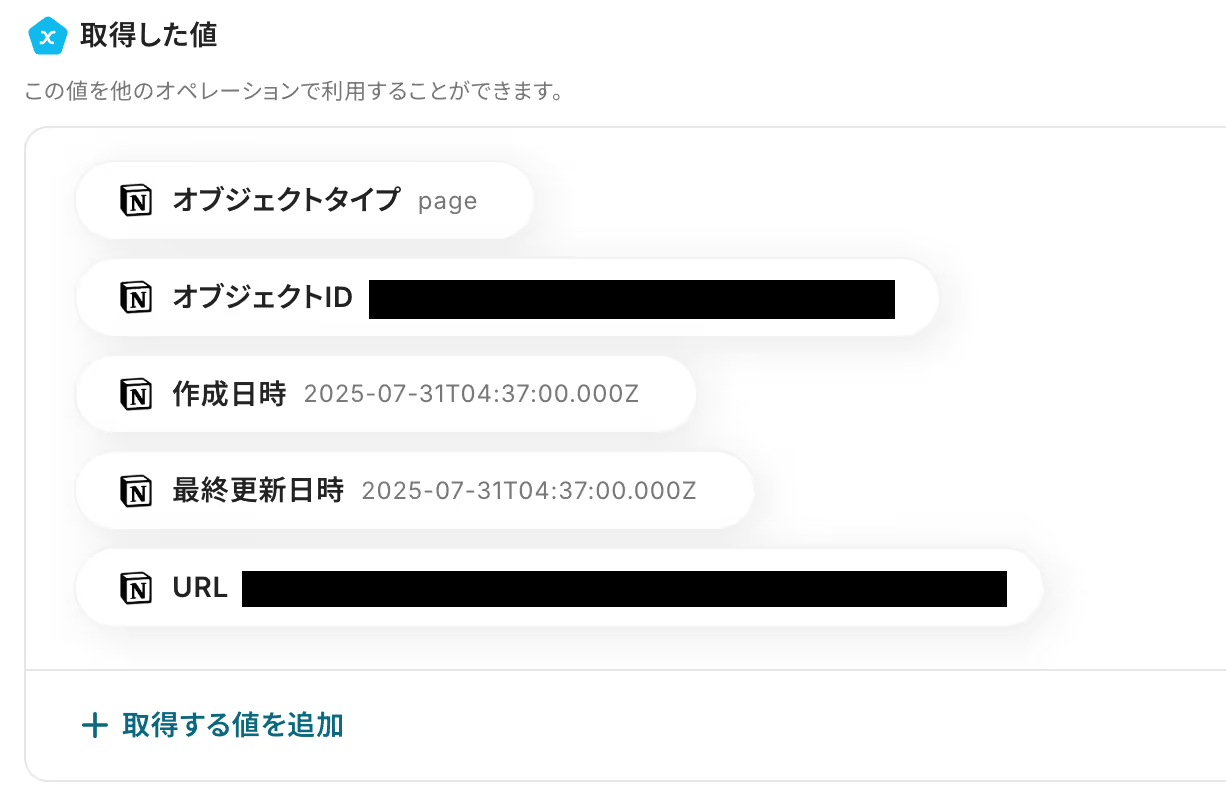
Notionでページが新しく作成されたときにだけ処理を進めるため、分岐条件を設定します。
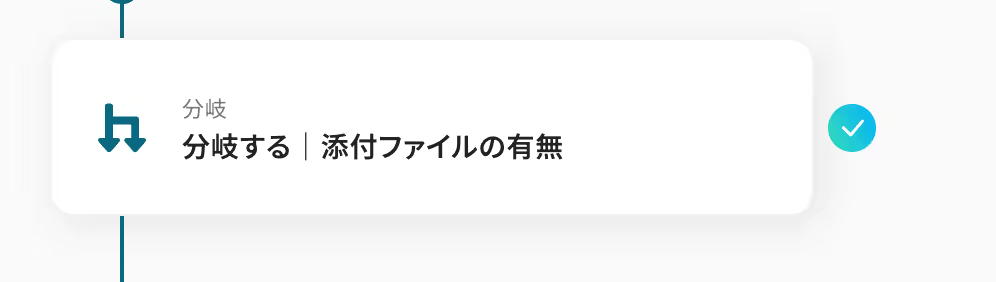
ミニプランなどの有料プランは、2週間の無料トライアルを行うことが可能です。
無料トライアル中には制限対象のアプリや機能(オペレーション)を使用することができます。

設定が完了したら、「保存する」をクリックします。
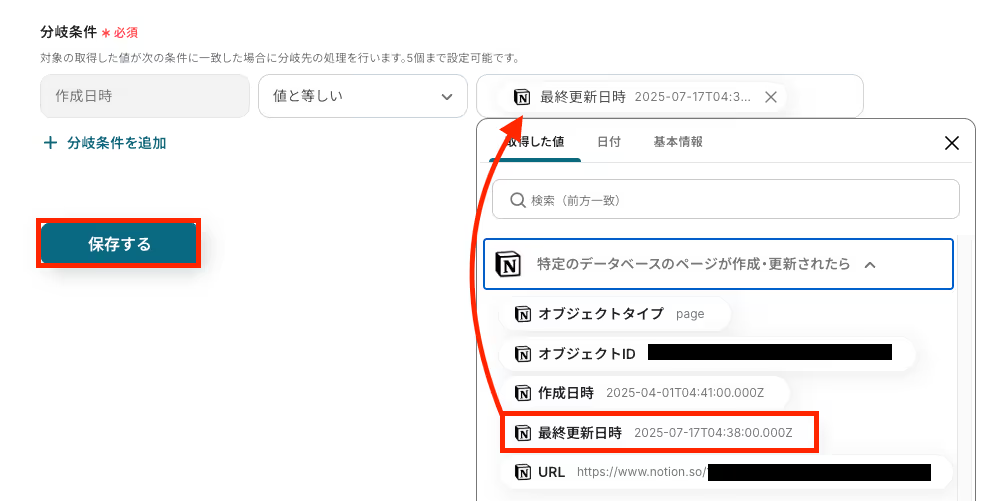
「レコードを取得する」をクリックします。
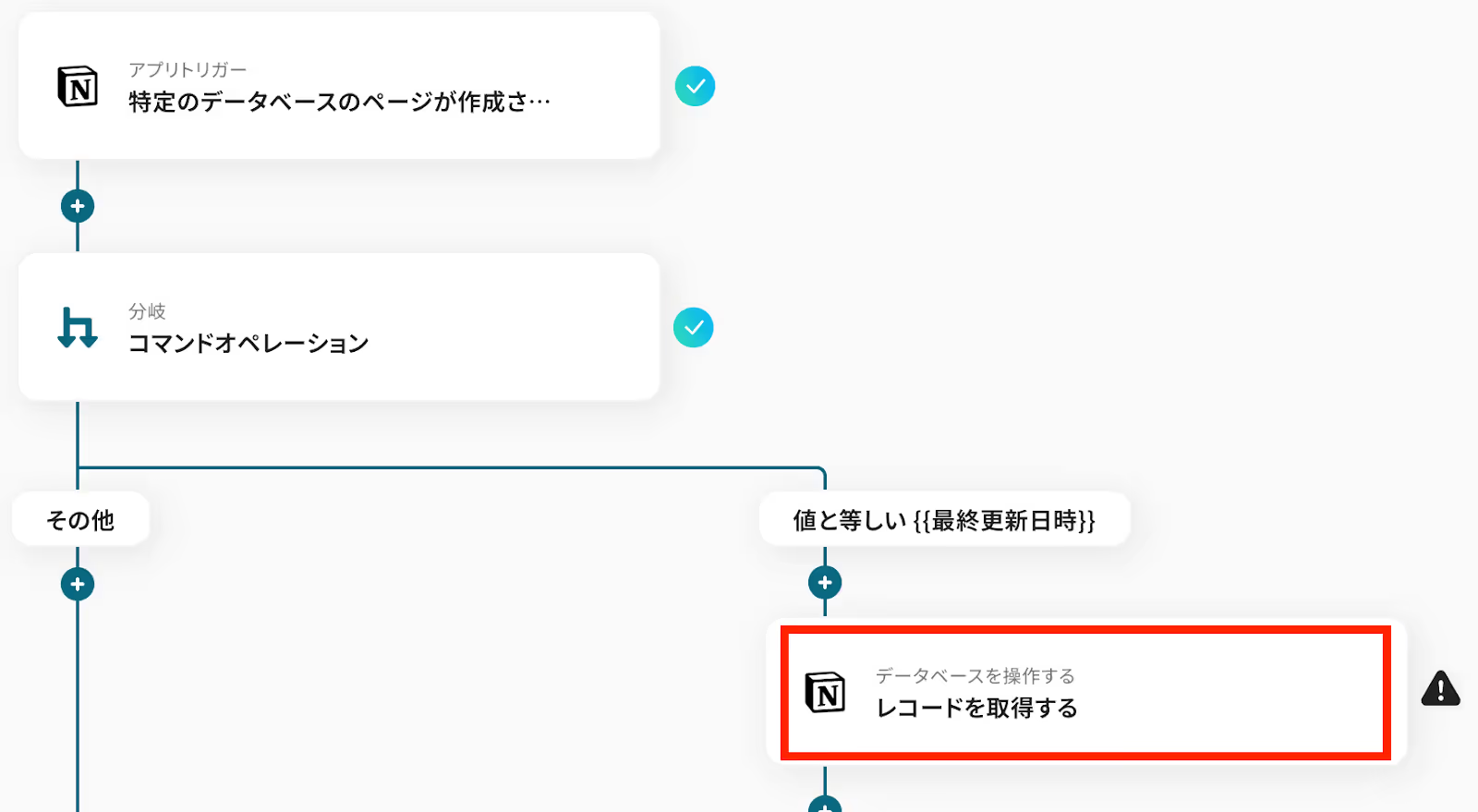
タイトルは任意で変更できます。
アプリとアクションはあらかじめ設定されているため、そのまま内容を確認してください。
Notionと連携するアカウント情報に問題がないか確認しましょう。
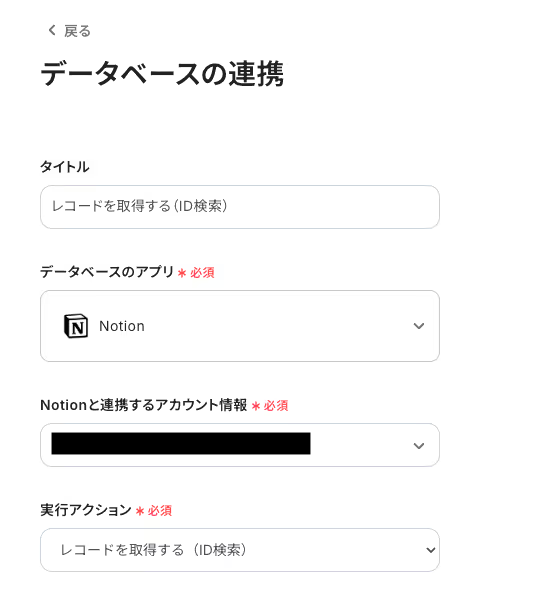
連携するデータベースを設定します。
入力欄をクリックすると候補が表示されるので、対象の項目を選択しましょう。
設定が完了したら「次へ」をクリックします。
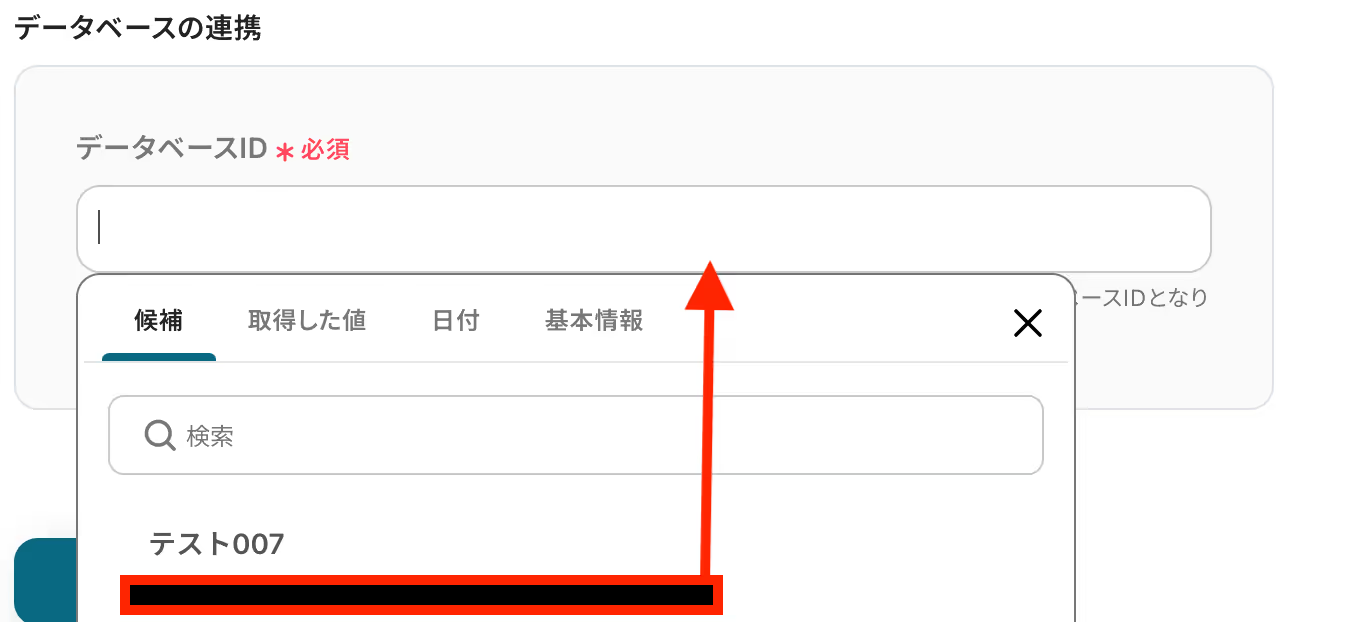
取得対象のレコードを指定するための条件を設定します。
「レコードID」などの項目を選択し、入力欄をクリックするとトリガーのステップで取得したアウトプットが表示されるのでそこから選択可能です。
入力が完了したら、設定した条件に基づいて該当するレコードが正しく取得できるかを確認するため、「テスト」をクリックしましょう。
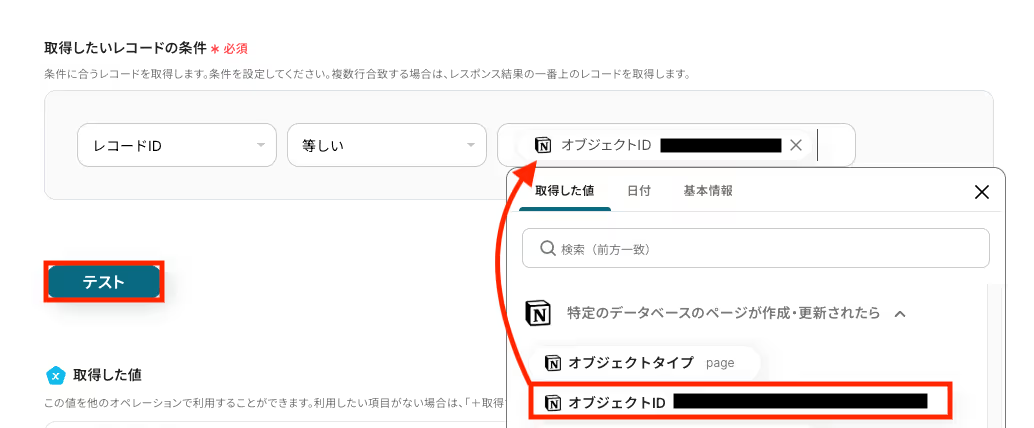
テストが成功すると、Notionから取得したレコードの内容が一覧で表示されているはずです。以下の画像の取得したアウトプットを使用して、Google Driveの登録情報を設定できます。
内容を確認し、「保存する」をクリックします。
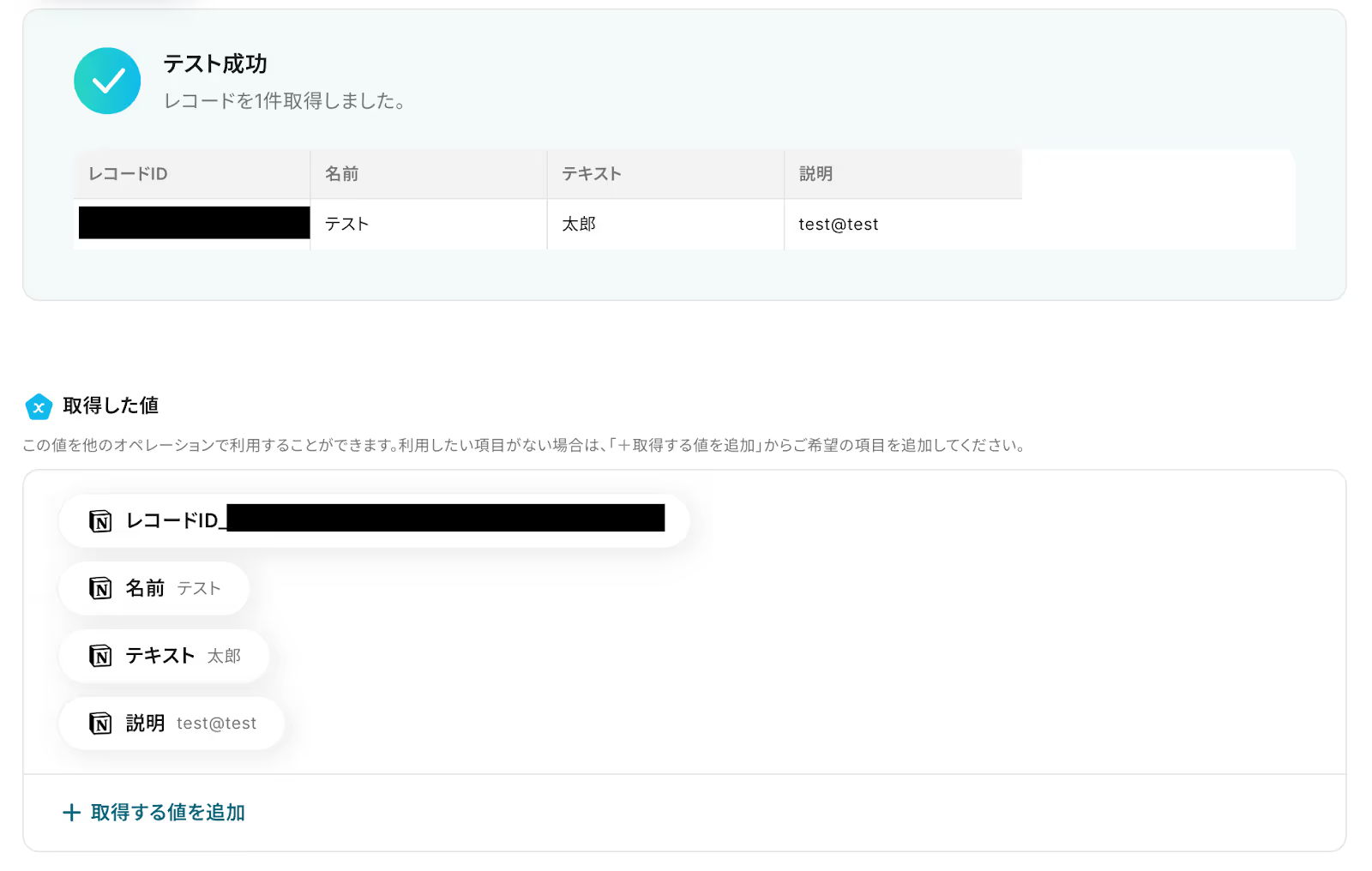
最後に、Google Driveの設定に進みましょう。
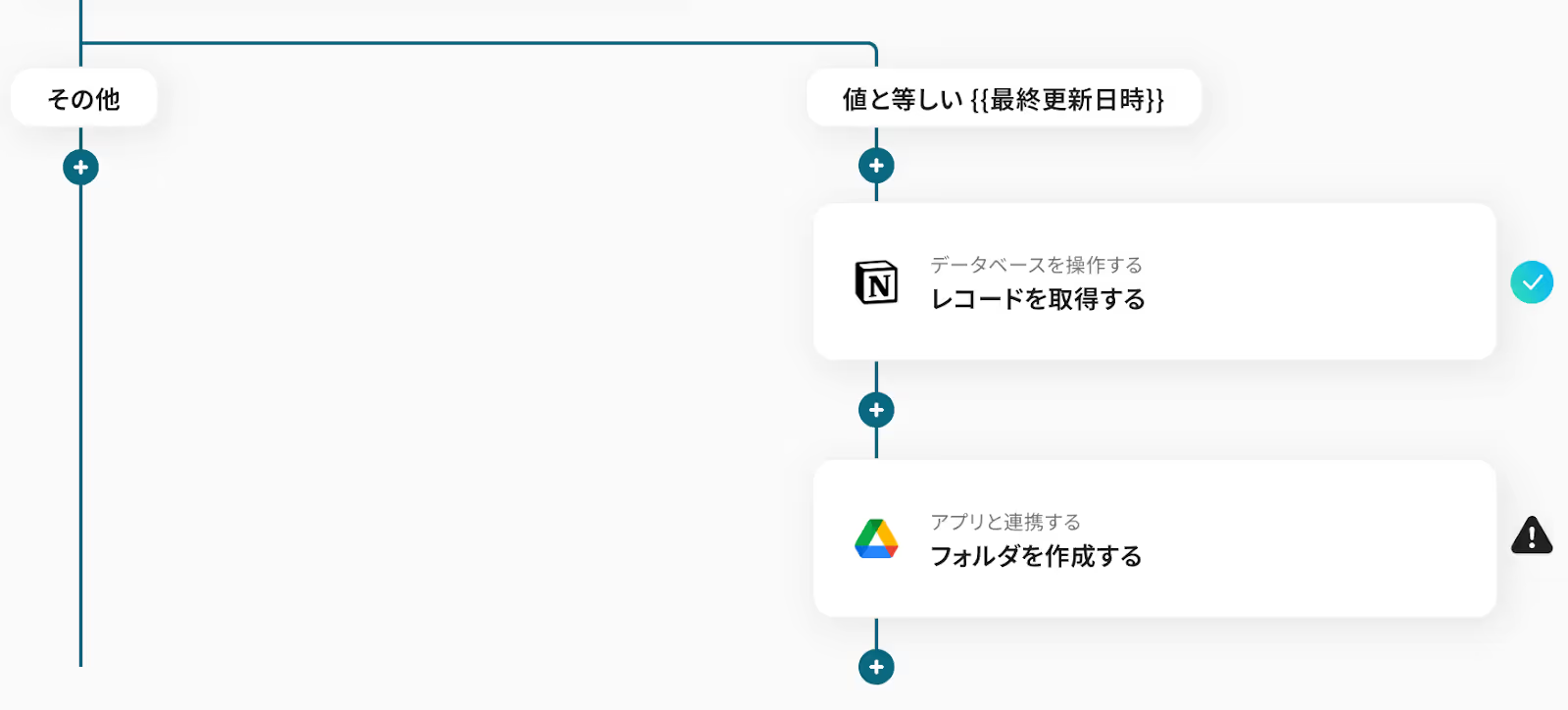
タイトルは任意で変更できます。
アプリとアクションはあらかじめ設定されているため、そのまま内容を確認してください。
Notionと連携するアカウント情報に問題がないか確認しましょう。
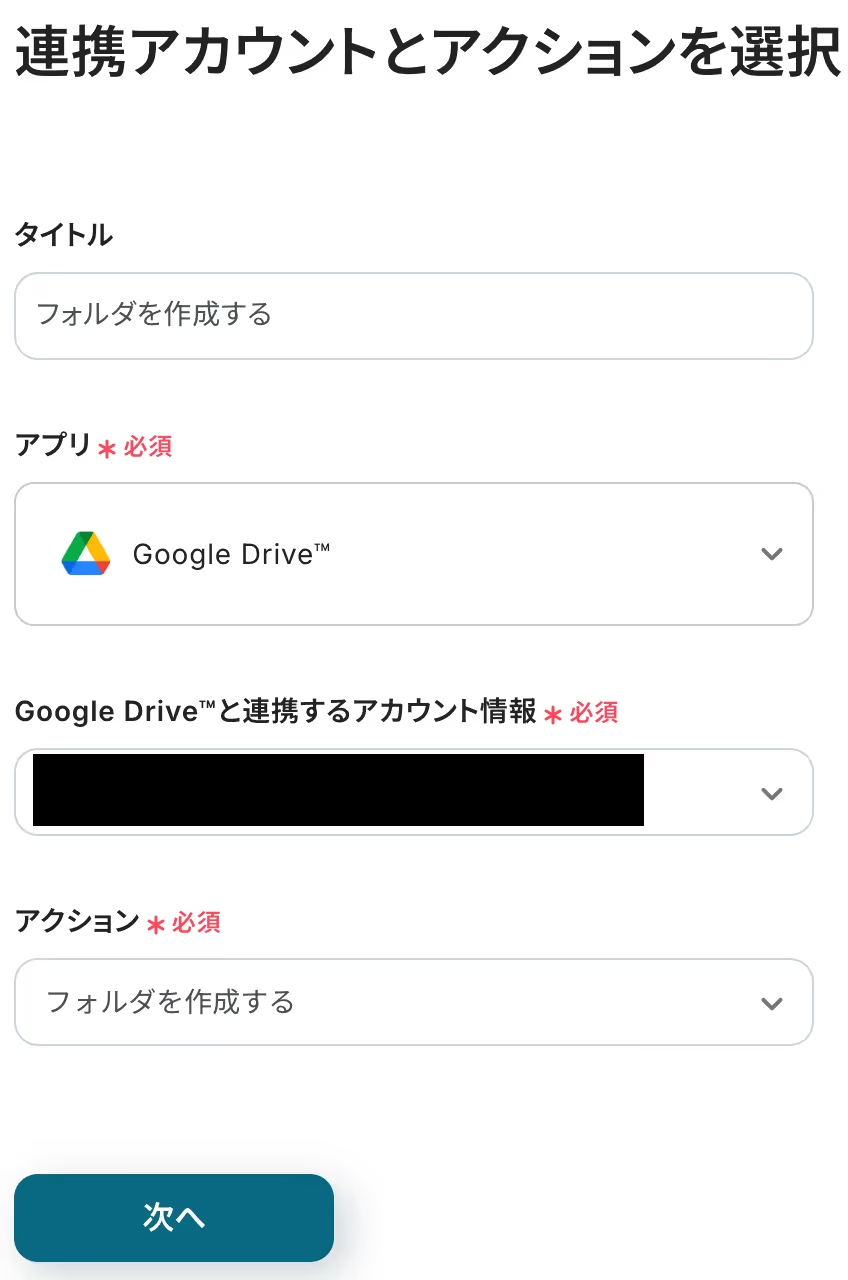
フォルダ名を任意で記入しましょう。取得した値から選択することもできます。
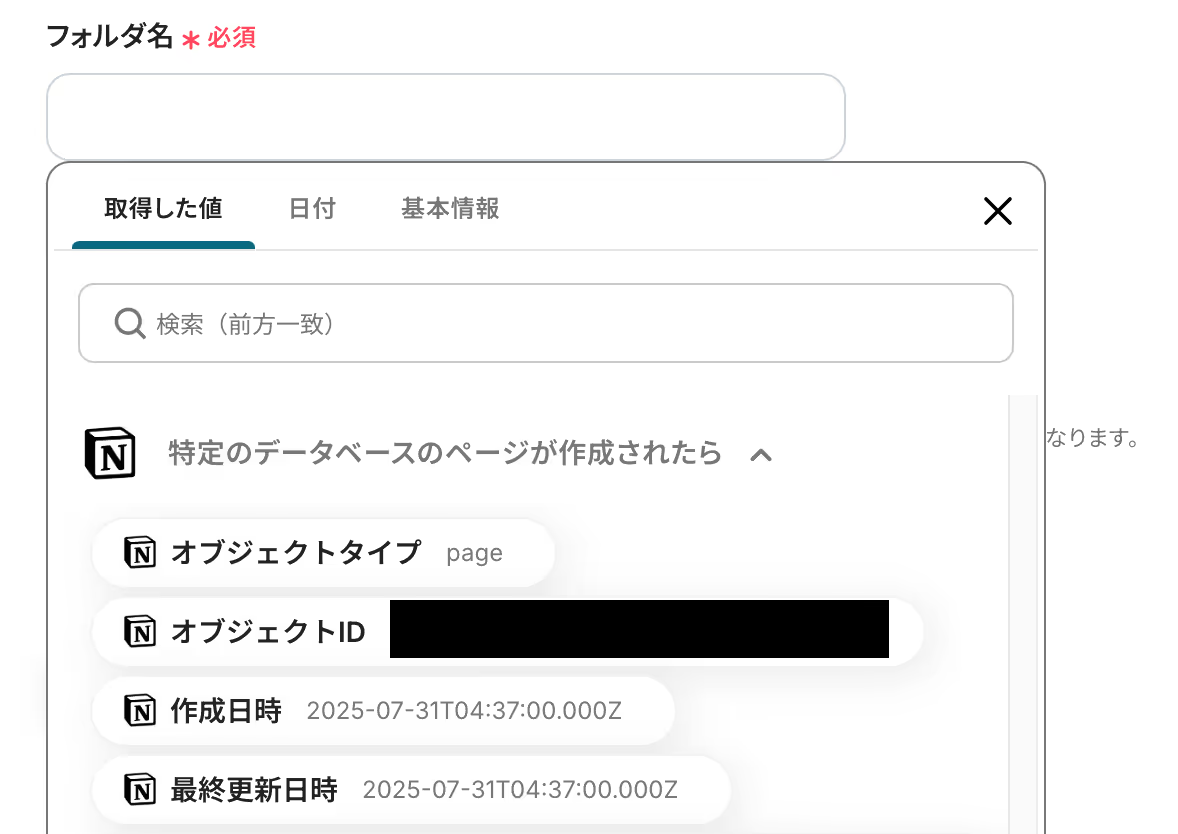
ファイル作成先のフォルダIDを選択し、テストをクリックしましょう。
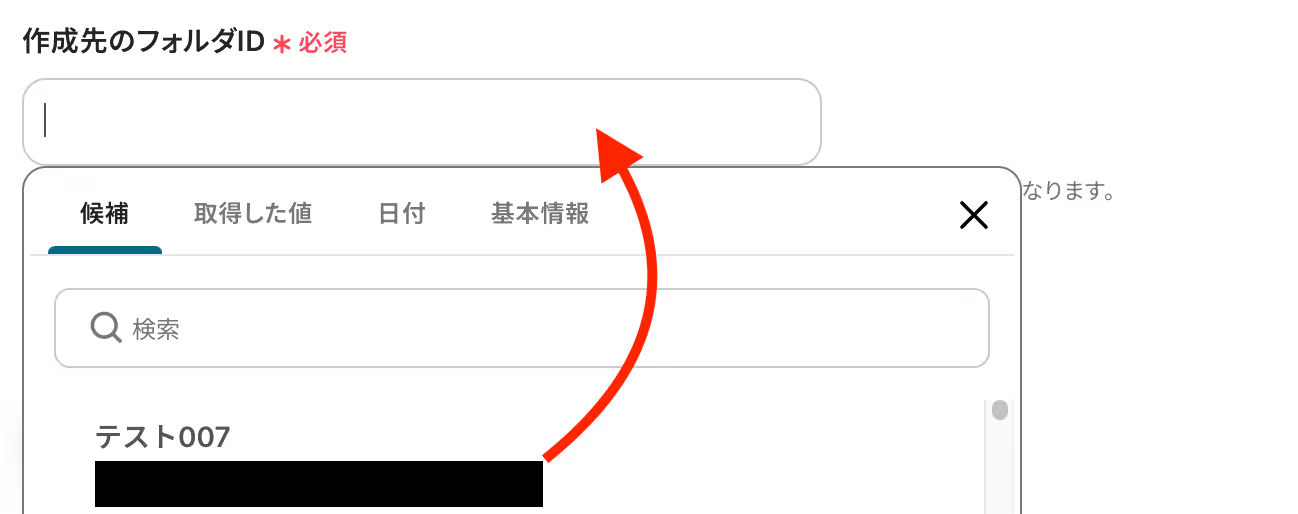
テストに成功すると、対象のファイルが指定したフォルダにアップロードされます。

期待通りの結果であることを確認し、ページ下部の「保存する」をクリック。
すべての設定が完了すると、設定完了の「コンプリート画面」が表示されます!最後に、トリガーをONにして、フローボットを起動させましょう。トリガーのON/OFFは、画面左上のトグルスイッチで切り替えできますよ。
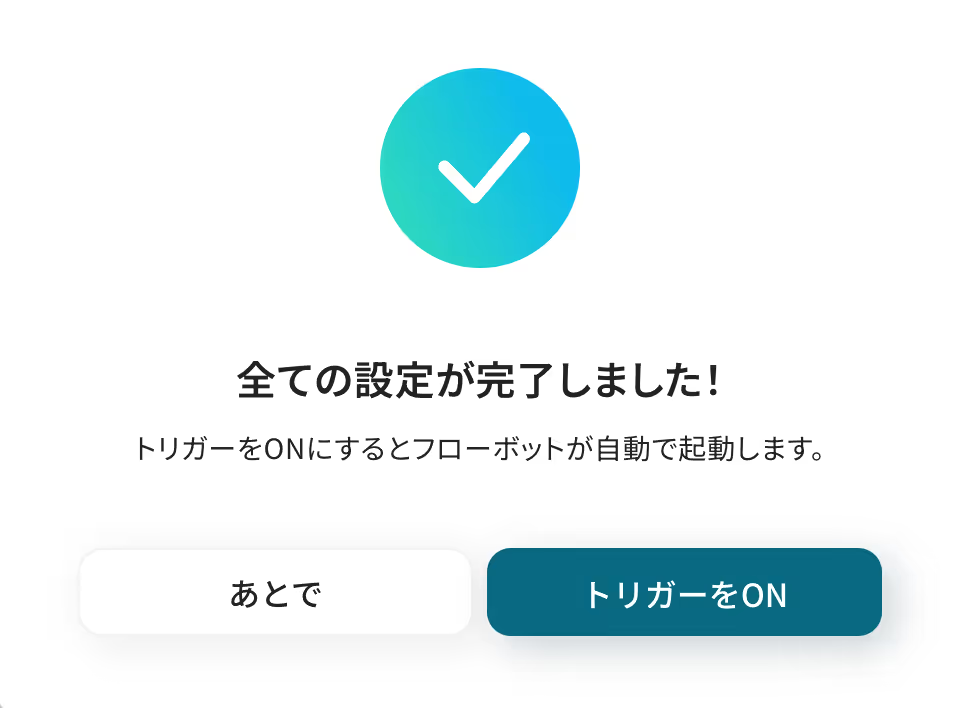
✅ トリガーをONにすると、通知先を選べるポップアップが表示されます。通知はデフォルトでメールに届くけど、普段使ってるチャットアプリでも受け取れるから便利です。
今回はNotionからGoogle Driveへデータを連携する方法をご紹介しましたが、逆にGoogle DriveのイベントをきっかけにNotionの情報を更新したいケースもあるかと思います。その場合は、下記のテンプレートも併せてご利用ください。
請求書や契約書といった書類をPDFで受け取りGoogle Driveに保存した後、その内容を手動でNotionのデータベースに転記する作業は、時間がかかる上に転記ミスのリスクも伴います。
このテンプレートは、<span class="mark-yellow">Google Driveにファイルがアップロードされると、OCR機能でファイル内のテキストを自動で読み取り、Notionのデータベースにアイテムとして追加</span>します。
面倒なデータ入力作業から解放され、正確かつ迅速な情報管理が実現可能です。
Google Driveに保存した議事録や報告書など、長文のドキュメントの内容を毎回すべて読み込み、要点を把握してNotionにまとめるのは大変な作業です。
この自動化を活用すれば、ファイルがアップロードされた際に<span class="mark-yellow">OCRでテキストを読み取った後、AIがその内容を自動で要約し、Notionページに記録</span>します。
単なる情報転記ではなく、AIによる高度なデータ加工処理を挟むことで、ドキュメントレビューの時間を劇的に短縮し、チーム内での迅速な情報共有を促進します。
Google DriveやNotionをうまく組み合わせることで、日常業務の効率化や情報整理がもっと手軽にできます。ここでは、ファイル管理やチーム連携をサポートする便利な自動化例をご紹介します。
Google Driveに保存されたファイルを活用すれば、情報整理の手間を大きく減らせます。たとえば、ファイルを自動でGoogle スプレッドシートにまとめたり、通知と組み合わせてチーム共有をスムーズにすることが可能です。
こうした仕組みを取り入れることで、業務の見落としを防ぎ、安心して作業に集中できます。
Notionは情報を整理・共有するのに便利ですが、ほかのアプリと連携することでさらに活用の幅が広がります。ページやデータベースの更新をきっかけにファイル管理や通知を自動化すれば、日々の細かい作業を省きながら効率的にチーム連携が行えます。
業務の負担を軽減し、より創造的な時間を確保できるでしょう。
NotionとGoogle Driveの連携を自動化することで、<span class="mark-yellow">これまで手作業で行っていたNotionのページ作成に伴うGoogle Driveのフォルダ作成や、ファイル内容の転記といった定型業務を効率化し、ヒューマンエラーを防ぐことができます。</span>
これにより、担当者は手作業によるストレスから解放されるだけでなく、プロジェクト管理の初動をスムーズにし、情報の一元管理を徹底できるため、本来注力すべきコア業務に集中できる環境が整います。
今回ご紹介したような業務自動化は、ノーコード連携ツール「Yoom」を利用することで、プログラミングの知識がない方でも、画面の指示に従って操作するだけで直感的に構築できます。もし日々の業務の中で少しでも「面倒だ」「手間だ」と感じる作業があれば、ぜひ一度こちらから無料登録して、Yoomがもたらす業務効率化を体験してみてください!
関連記事:【プログラミング不要】NotionのデータをGmailに自動的に連携する方法
Q:フォルダ名はもっと自由に設定できますか?
A:はい可能です。取得したオブジェクトIDのアウトプットや、本日の日付が反映されるように設定することで「オブジェクトID_日付」のようなタイトルにすることもできます。
Q:作成したフォルダの共有設定も自動化できますか?
A:Google Driveでフォルダを作成した後にSlackなどのツールやメールでその旨を共有することができます。
Q:トリガーは「ページ作成時」以外も設定できますか?
A:はい可能です。データベースの作成・更新など、トリガーアクションを変更することで設定ができます。詳しくはこちらのヘルプページをご確認ください。

